Aquarelltipps für Anfänger
In diesem Tutorial geht es um Illustrationen im Aquarellstil in Clip Studio Paint!
Ich verwende den einfachen Modus der Tablet-Version von Clip Studio Paint (für Android), aber ich denke, Sie werden ihn unabhängig von der verwendeten Version hilfreich finden.
Anfänger entscheiden sich oft für die Aquarellmalerei, aber im Vergleich zu anderen Medien ist sie mit einigen besonderen Herausforderungen verbunden. Glücklicherweise hat Clip Studio Paint einige dieser Herausforderungen beseitigt und ich werde erklären, wie Sie die verbleibenden überwinden können.
Ich werde Sie Schritt für Schritt durch einige Illustrationen führen und Ihnen einige allgemeine Tipps geben, die Ihnen helfen, Aquarellmalerei selbstbewusst einzusetzen.
Unten sehen Sie einen Screenshot aus dem einfachen Modus. Das allgemeine Layout ist sehr ähnlich, es ist nur, wie der Name schon sagt, vereinfacht. Der einfache Modus eignet sich hervorragend für die Verwendung mit Tablets oder Smartphones und ist für Anfänger leicht zu navigieren. Um auf die Aquarellpinsel zuzugreifen, tippen Sie auf das blau hervorgehobene Pinselsymbol und ein Menü wird angezeigt. Ich habe Striche mit verschiedenen Aquarellpinseln erstellt, um Ihnen die verschiedenen verfügbaren Looks zu zeigen. Mein persönlicher Favorit ist die Nasswäsche in der oberen linken Ecke. Sie sieht für mich aus und fühlt sich an wie ein echter Aquarellpinsel.
Alle Pinsel, die wir verwenden, sind standardmäßig im Lieferumfang enthalten oder auf der offiziellen Clip Studio Paint-Seite in den Assets zu finden, mit einer Ausnahme, die ich selbst erstellt habe.
Schicht- und Strichtechniken
Eine der Herausforderungen, die ich zuvor erwähnt habe, ist die Deckkraft von Wasserfarben. Wenn Sie beispielsweise eine Blume mit einem separaten Strich für jedes Blütenblatt malen würden, würden Sie die Überlappung mit unterschiedlicher Sättigung erhalten, wie unten gezeigt. Es gibt Möglichkeiten, dieses Problem zu lösen. Eine Möglichkeit besteht darin, die gesamte Blume in einem Strich zu malen. Das Gleiche gilt für jede Form, mit der Sie arbeiten.
Eine andere Möglichkeit, das Problem zu lösen, besteht darin, Ebenen zu Ihrem Vorteil zu nutzen. Dies ist einer der Gründe, warum ich Clip Studio Paint so liebe. Die Verwendung von Ebenen ist bei echter Aquarellmalerei mit Pinsel und Papier keine Option.
Im folgenden Beispiel habe ich für jedes Blütenblatt eine separate Ebene verwendet und alle Überlappungen gelöscht. Ich bin auch zurückgegangen und habe auf einer anderen Ebene Schattierungen hinzugefügt, damit die Aquarelltextur beim Verwenden des Mixers nicht verloren geht. Wenn ich mit meiner Blume zufrieden bin, gehe ich zurück und füge alle Ebenen für diese bestimmte Blume zusammen. Ich empfehle, separate Objekte in separaten Ebenen zu belassen, bis Sie ganz sicher sind, dass die Illustration fertig ist. Es gab viele Gelegenheiten, bei denen ich so froh war, dass ich ein Objekt verschieben oder korrigieren konnte, ohne andere Ebenen zu beschädigen.
Ich habe diese Technik bei den meisten der Blumen unten verwendet.
Ich habe auch die Stiftdruckeinstellungen des Pinsels vorübergehend angepasst, als ich einige der Blätter gemalt habe, damit ich sie in einem Strich fertigstellen konnte. Dadurch variiert die Pinselgröße je nach angewendetem Druck mehr oder weniger.
Sie können dies in den Pinseleinstellungen tun, in meiner Version gibt es rechts neben dem Pinselgrößenregler ein kleines Symbol. Dieser Tipp kann bei einer Vielzahl von Pinseln in Clip Studio Paint hilfreich sein.
Die endgültige Lösung ist die Verwendung eines strukturierten oder speziellen Pinsels. Im Beispiel unten habe ich den transparenten Aquarellpinsel von CSP Official verwendet. Sie werden feststellen, dass der Unterschied in der Sättigung bei der Überlappung subtiler ist. Die Textur trägt auch dazu bei, dass die Überlappung „natürlicher“ aussieht.
In der unteren rechten Ecke habe ich auch den Konzeptpinsel von CSP Official verwendet. Ich weiß nicht, ob es ein Aquarellpinsel ist, aber es ist auf jeden Fall ein ähnlicher Stil und ich verwende ihn sehr gerne.
In der Abbildung, an der ich unten arbeite, habe ich den transparenten Aquarellpinsel verwendet, um einen felsigen Effekt im Hintergrund zu erzeugen. In diesem Fall hilft die Überlappung tatsächlich.
Die Ebenentechnik ist mein Favorit, aber es liegt an Ihnen, zu entscheiden, was für jede Ihrer Illustrationen am besten funktioniert.
Abbildung 1
Beginnen wir mit unserer ersten Illustration! Ich habe mich entschieden, mit etwas sehr Einfachem und Abstraktem zu beginnen. Es werden nur drei Pinsel verwendet und Sie sollten diese bereits haben. Fühlen Sie sich frei, es nachzumachen oder Ihren eigenen persönlichen Stil mit verschiedenen Farben oder Formen hinzuzufügen.
Der erste Schritt besteht darin, die Formen zu skizzieren. Wählen Sie das Linienwerkzeug und stellen Sie die Breite auf 20-50 ein, je nach der von Ihnen gewählten Leinwandgröße. Wenn Sie wie ich Weiß verwenden möchten, können Sie mit dem Füllwerkzeug eine Farbschicht über das Papier, aber unter die Linien legen und diese dann löschen, wenn Sie fertig sind, oder das Papier einfach vorübergehend löschen, wie ich es getan habe.
Beginnen und beenden Sie jede Linie etwas außerhalb der Leinwand, sodass die runden Kanten der Linie nicht sichtbar sind. Nachdem Sie einige Linien gekreuzt haben, sollten einige Dreiecke erscheinen.
Als Nächstes beginnen wir mit dem Ausfüllen der Grundfarben. Wählen Sie den runden Aquarellpinsel aus dem Menü und passen Sie die Größe so an, dass Sie jede Form problemlos ausfüllen können. Machen Sie sich keine Sorgen, dass Sie perfekt innerhalb der Linien bleiben müssen. Sie können ganz einfach zurückgehen und löschen. Ich empfehle, jede Farbe zumindest auf einer separaten Ebene zu belassen, oder Sie können jedes Dreieck separat belassen.
Im nächsten Schritt fügen Sie mit dem Aquarell-Spritzpinsel einige Details hinzu, sodass jedes Dreieck nicht nur eine Volltonfarbe hat. Ich habe für jedes Dreieck einen Spritzpinsel in derselben Farbe wie die Grundfarbe verwendet. Aufgrund der Deckkraft entsteht dennoch eine Farbvariation.
Um mehr Abwechslung zu schaffen, habe ich zwei Dreiecke weiß gelassen und nur den Aquarellspritzer verwendet. Eine andere Möglichkeit wäre, in einem davon ein völlig anderes Design zu erstellen.
Einer der Gründe, warum ich dies geteilt habe, ist, dass es einfach ist, Ihren eigenen Stil hinzuzufügen!
Abbildung 2
Die nächste Illustration, die ich zeigen möchte, ist immer noch abstrakt, baut aber auf den Fähigkeiten auf, die Sie mit der vorherigen Illustration gelernt haben. Sie benötigen erneut Ihre Linienwerkzeuge sowie Ihren Nasswaschpinsel und einen Mixer.
Der erste Schritt besteht darin, die Umrisse für die Formen zu erstellen. Denken Sie daran, Ihre Farbebene hinter/unter Ihre Linienebene zu legen, damit die Linien richtig angezeigt werden.
Meine Linienbreite ist auf 4-5 eingestellt. Ich begann mit dem Mittelstück, dem großen rosa Kreis. Ich verwendete den Wet Bleed Blender ziemlich stark, um eine andere Textur zu erzeugen und sie hervorzuheben. Ich habe auch so schattiert, dass es eher wie eine Kugel als wie ein flacher Kreis aussieht.
Von dort aus fügte ich einige Formen hinzu, die darauf aufbauen und es ergänzen würden. Ich fügte auch einige separate Formen hinzu, die ich später dank der Verwendung separater Ebenen verschieben und mit denen ich herumspielen konnte.
Beim Malen wurde mir klar, dass es noch etwas mehr brauchte. Ich beschloss, den Formen mehr Details und Abwechslung zu verleihen. Um die zusätzlichen Linien hinzuzufügen, erstellte ich eine neue Ebene und löschte einfach die Überlappung mit der ursprünglichen Kontur, dann fügte ich die Ebenen zusammen. Als ich zurückging, um die Farbe hinzuzufügen, verwendete ich auch separate Ebenen, damit ich Überlappungen löschen und später zusammenführen konnte.
Sie werden feststellen, dass die Farbe in einigen Formen an einem Ende gesättigter ist. Ich habe dies mit meinem Nasswaschpinsel erreicht, indem ich einfach innerhalb eines einzigen Strichs unterschiedlichen Stiftdruck ausübte. Dieser Pinsel verhält sich in vielerlei Hinsicht wirklich wie echtes Wasserfarbenmalen. Sie müssen vielleicht ein paar Mal üben, aber es sollte leicht zu meistern sein. Sie werden auch etwas in dem gelben Rechteck unten sehen, das fast wie ein Muster aussieht. Dies wurde erreicht, indem ich sehr leicht gemalt und dann den Druck erhöht habe, während der Stift an zufälligen Stellen stillstand.
Um die Wellenlinien zu zeichnen, verwenden Sie Ihr kontinuierliches Kurvenwerkzeug. Es gehört in dieselbe Kategorie wie die Linienwerkzeuge, die wir bereits verwendet haben. Ich empfehle, die Punkte in engen Kurven dicht beieinander zu platzieren, um einen weicheren Effekt zu erzielen.
Im letzten Schritt habe ich mithilfe eines von mir erstellten Aquarell-Blasenpinsels und des Aquarell-Punktpinsels von Clip Studio Paint Official noch mehr Details hinzugefügt. Wenn Sie diese nicht herunterladen möchten, können Sie mit dem runden Aquarellpinsel ganz einfach von Hand einen ähnlichen Effekt erzielen. Radieren Sie einfach entlang der Kontur, wie unten gezeigt.
Ich habe mich dafür entschieden, den Hintergrund größtenteils offen zu lassen, Sie können jedoch gerne mehr hinzufügen, wenn Sie möchten. Achten Sie nur darauf, dass es nicht von Ihrem zentralen Teil ablenkt.
Abbildung 3
Fahren wir mit unserer Meereslandschaftsillustration fort!
Das hat mir am meisten Spaß gemacht. Ich liebe es, so viele leuchtende Farben zu verwenden. Wir werden auch lernen, wie man Aquarell mit einer Hintergrundfarbe verwendet.
Beginnen wir damit, den runden Aquarellpinsel herauszuholen und die ganze Leinwand hellblau zu bemalen. Fügen Sie als Nächstes eine Schicht Aquarellspritzer hinzu, um etwas Abwechslung in das Blau zu bringen. Wenn es zu ausgeprägt ist, können Sie die Deckkraft der Ebene ändern, indem Sie darauf tippen und den Schieberegler verwenden.
Beginnen wir als Nächstes mit der Arbeit am Meeresleben. Für die Qualle verwenden Sie die zuvor erlernte Ebenentechnik und löschen alle Überlappungen, wo die Tentakel den Körper berühren. Sie werden feststellen, dass ich gegen Ende jedes Strichs auch den Druck auf den Stift verringert habe. Ich finde, dass ich bessere Ergebnisse erziele, wenn ich von starkem zu leichtem Druck übergehe, und nicht umgekehrt.
Denken Sie daran, für das Seegras leicht unterschiedliche Farben zu verwenden, um etwas Abwechslung zu schaffen.
Später müssen Sie vielleicht den Radiergummi verwenden, um etwas aufzuräumen und die Enden spitz zu machen, wie ich es getan habe.
Malen Sie die Koralle mit einem einzigen Strich und fügen Sie dann Schichten für die
Punkte oder Details hinzu, falls zutreffend. Bei manchen müssen Sie vielleicht den
Pinsel zurückziehen und dann den nächsten „Zweig“ malen, um nicht mit einem weiteren
Strich zu beginnen. Wenn Ihnen das schwerfällt, machen Sie sich keine Sorgen. Verwenden Sie stattdessen einfach die Schichttechnik.
Hilfreiche Tools
Der einfache Modus macht es sehr einfach, auf einige hilfreiche Tools zuzugreifen, die ich kurz erläutern möchte. Ich habe das Flip- und Rotationstool mehrmals verwendet, damit alles perfekt zusammenpasst. Um dieses Tool zu verwenden, tippen Sie im einfachen Modus einfach auf das Symbol mit den vier Pfeilen am linken Rand Ihres Bildschirms.
Es ist auch möglich, die Ebene zu strecken oder zu komprimieren, indem Sie die Punkte auf der blauen Umrandung ziehen. Die Größe kann durch Ziehen der Ecken angepasst werden. Ich habe dies verwendet, um die Höhe des Grases im Hintergrund anzupassen. Beachten Sie, dass ich Hellblau anstelle von Grün verwendet habe. Dies liegt daran, dass ein so weit entferntes Objekt in die Hintergrundfarbe übergehen kann, insbesondere bei Unterwasserszenen. Ich habe die gleiche Technik auch für die kleineren Fische im Hintergrund verwendet.
Ich habe auch das Rahmenwerkzeug verwendet, um einige Dinge etwas besser hervorzuheben oder einfach mehr Abwechslung in den Farben zu schaffen. Die Dicke und Farbe können angepasst werden. Tippen Sie einfach auf eine Ebene und scrollen Sie im Menü nach unten, um dieses Werkzeug zu finden.
Kommen wir nun zurück zu den Aquarelltechniken. Wie bei jedem Medium können Sie eine Skizze oder Entwurfsebene erstellen, die später gelöscht werden kann. Es ist wirklich hilfreich, eine Anleitung zu haben. Sie können sogar mehrere Entwurfsebenen verwenden, um die Arbeit im Laufe der Zeit zu verfeinern. Um den Fisch zu malen, verwenden Sie dieselbe Schicht- und Löschtechnik, die Sie auch bei der Qualle verwendet haben. Wenn Sie anfangen, Details hinzuzufügen, probieren Sie sie unter oder über der Grundfarbebene aus. Ich habe das Auge und die Kiemen oben platziert, während ich die Streifen auf den Flossen und dem Körper darunter platziert habe, damit sie besser mit der Grundfarbe vermischt erscheinen.
Verwenden von Aquarell mit einer Hintergrundfarbe
Sie werden feststellen, dass das Blau des Hintergrunds in einigen Bereichen durch das Gelb des Fisches hindurchscheint. Da ich sowieso etwas Grün auf den Fisch aufgetragen hatte, war das in Ordnung, aber es gab mehrere Objekte, bei denen ich nicht wollte, dass die Hintergrundfarbe durchscheint. Lassen Sie uns lernen, wie Sie dieses Problem beheben können!
Sie könnten die Hintergrundfarbe löschen, könnten das Objekt dann jedoch später nicht mehr verschieben oder anpassen. Am effektivsten und effizientesten ist es, eine weiße Schicht unter dem Objekt zu erstellen. Ich empfehle, den G-Pen in größerer Größe zu verwenden. Machen Sie sich keine Gedanken darüber, ob das Bild perfekt passt, Sie können zurückgehen und die Ränder löschen. Im folgenden Beispiel habe ich die oberste Schicht etwas weggeschoben, damit Sie sehen können, wie jede Schicht aussieht und den Unterschied zwischen dem Orange auf dem Weiß und dem Blau. Diese Technik habe ich auch bei mehreren Pflanzen oder Korallen auf dem Meeresboden verwendet, da sich viele davon überlappen.
Unsere endgültige Illustration ist nun fertig!
Ich hoffe, Sie fanden diese Tipps hilfreich und die Illustrationen, die ich ausgewählt habe,
zu demonstrieren, haben Ihnen gefallen. Denken Sie daran, dass jeder irgendwann einmal ein Anfänger war, üben Sie einfach
weiter!
















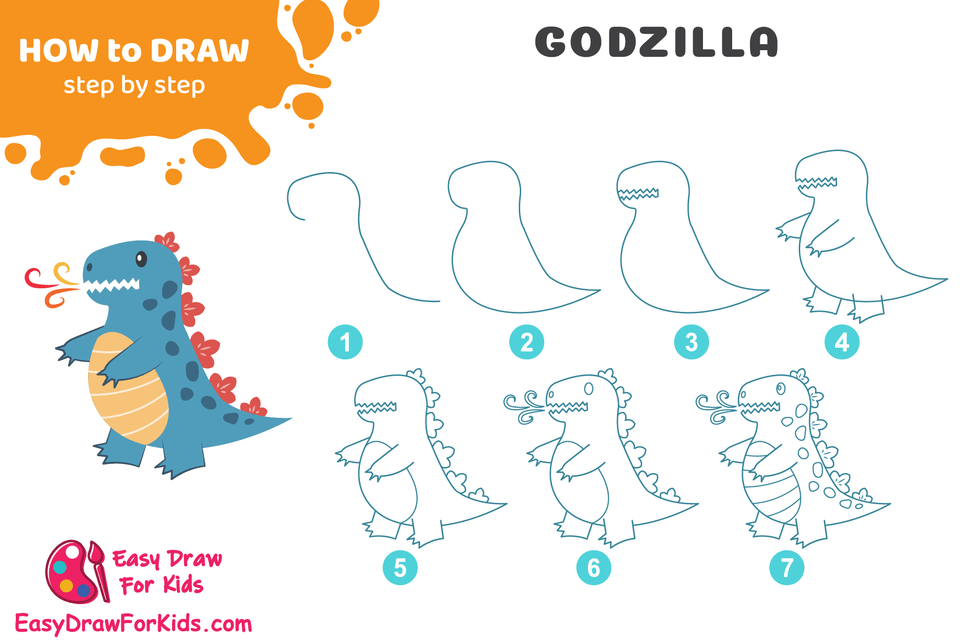
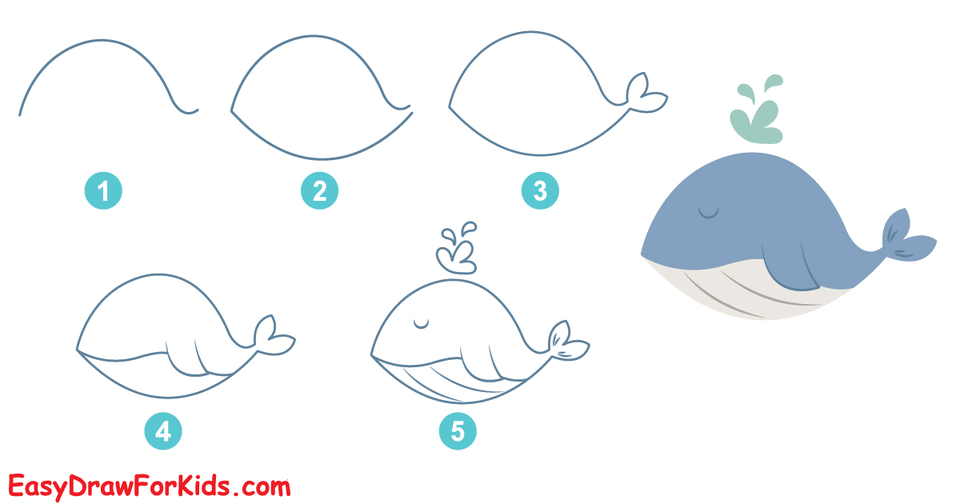
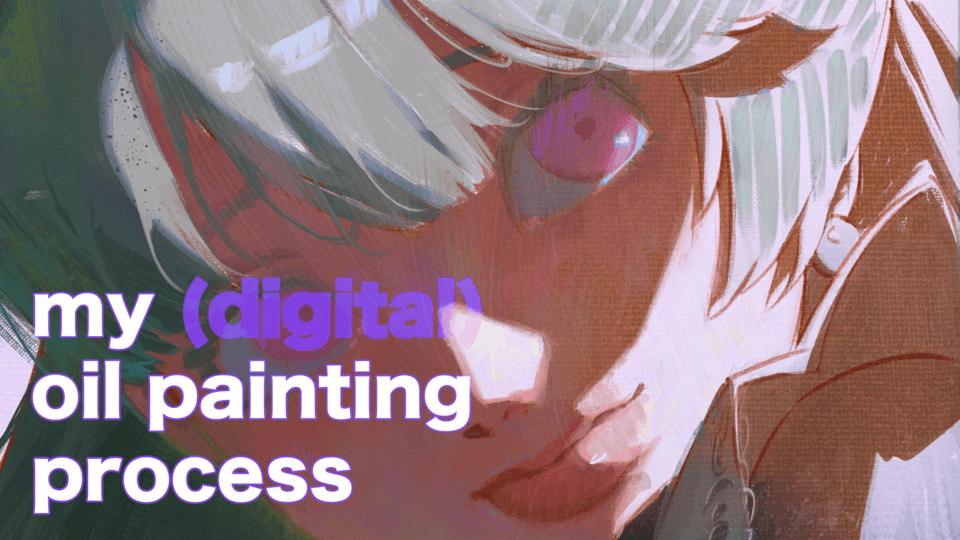
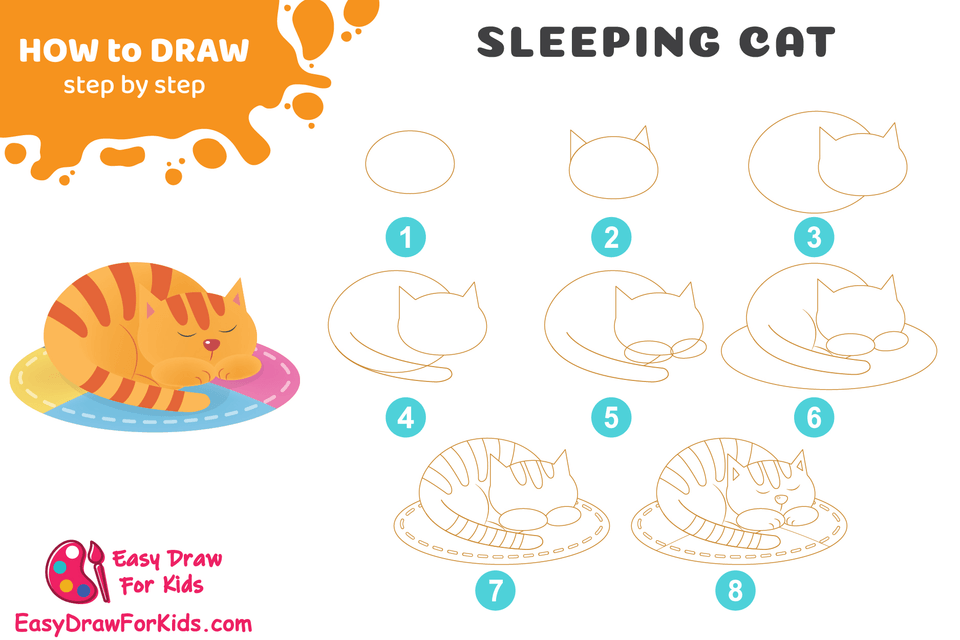




Kommentar